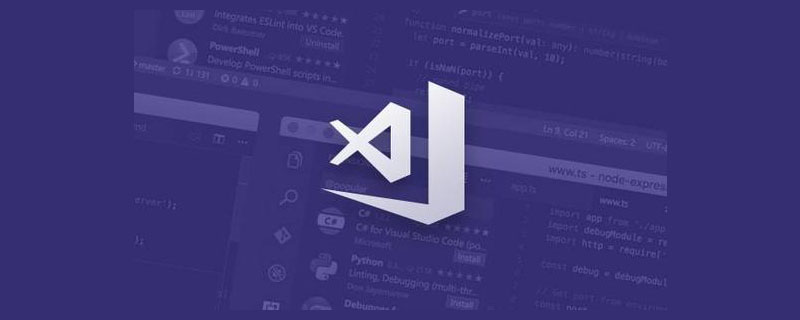gitlab是一個源代碼管理平臺,可以處理文件夾、文件、版本存儲等任務。gitlab支持在一個項目中以多種方式從遠程倉庫中拉取數據,包括拉取特定文件。
在GitLab中,拉取一個或多個文件可以通過兩種方法完成:使用git命令或使用GitLab的Web界面。下面將詳細介紹這兩種方法。
方法一:使用git命令
通過git命令來拉取一個文件,需要在終端中打開Git客戶端,并切換到已經克隆的倉庫的目錄結構。接著使用下面的命令:
git fetch origin git checkout origin/branch_name path/to/file
這里需要將“branch_name”替換為指定的分支名稱,而“path/to/file”則是指定的目標文件所在的文件夾路徑和文件名。執行以上命令后,指定的文件將從 GitLab 遠程倉庫下載并保存到你的本地倉庫的工作目錄中。你可以在終端中使用以下命令檢查是否拉取到指定文件:
ls path/to/file
方法二:使用GitLab的Web界面
如果你沒有使用Git客戶端,或是不想在終端中操作,可以在GitLab的Web界面上直接拉取一個文件。下面是具體步驟:
- 登錄GitLab賬號,并進入你要拉取文件的項目。
- 點擊“Files”選項卡,它將在左側面板中顯示。
- 導航到包含你想要下載的文件的文件夾,并點擊文件前面的復選框。
- 點擊“Download”按鈕,選擇“Download as”并選擇下載文件的格式。選擇“plain”格式可僅下載文本文件的原始內容,否則你也可以選擇下載文件的壓縮包。
這樣,GitLab將會將指定的文件下載到你的本地計算機上。你現在可以在本地文件瀏覽器中瀏覽原始文件或編輯它。
總結
無論你使用哪種方法,GitLab都支持你從倉庫中拉取一個或多個文件。使用以上方法可幫助開發者在多個版本間更輕松地比較和合并不同的文件內容。
? 版權聲明
文章版權歸作者所有,未經允許請勿轉載。
THE END